Mô tả : Hướng dẫn này sẽ giúp khách sạn tạo và quản lý các loại phòng cũng như thông tin, tiện ích, hình ảnh phòng. Các dữ liệu phòng sẽ được hiển thị trên các chức năng liên quan của hệ thống quản lý đặt phòng và Booking Engine do Blue Jay cung cấp.
Mục đích :
Hướng dẫn thực hiện.
Bước 1: Đăng nhập vào hệ thống với tài khoản có vai trò Quản lý . Lựa chọn khách sạn đang quản lý và cần cập nhật.
Bước 2: Truy cập menu:Thông tin cơ bản / Danh sách phòng
Bước 3 : Bấm vào nút “Thêm mới loại phòng”.
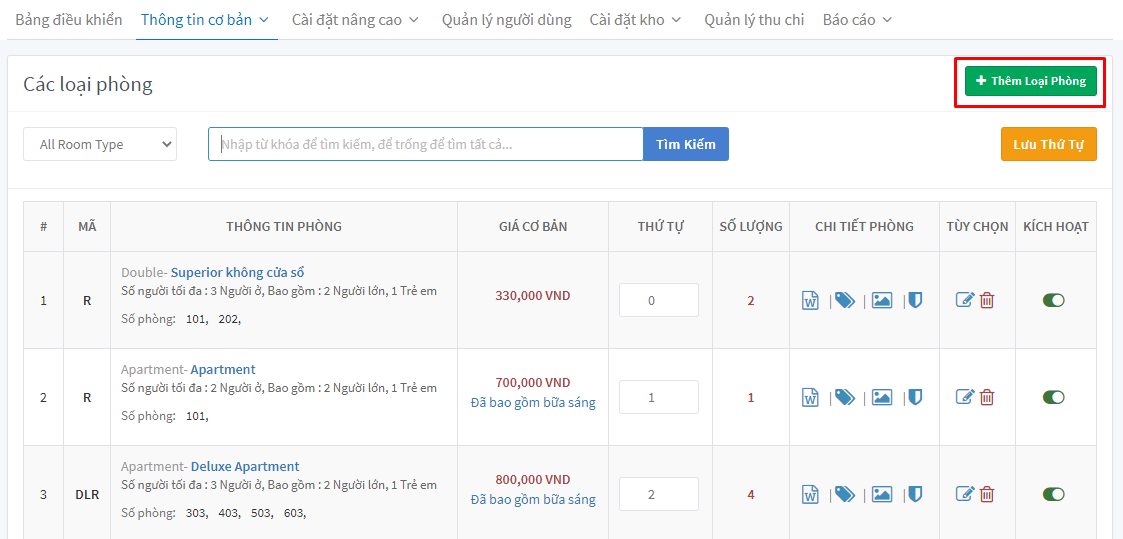
Bấm vào thêm loại phòng để bắt đầu thêm mới
Bước 4: Cập nhật các thông tin cho loại phòng => Bấm "Lưu" sau khi hoàn thành các nội dung để lưu thông tin phòng.

Nhập thông tin phòng, số lượng và giá cơ bản (bao gồm bữa sáng hoặc không)
LƯU Ý
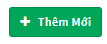 để tiếp tục thêm nhanh loại phòng mới trên màn hình giao diện đang thao tác.
để tiếp tục thêm nhanh loại phòng mới trên màn hình giao diện đang thao tác.
Bước 5 : Cập nhật phòng vật lý.
Sau khi bấm “Lưu” để hoàn tất cập nhật thông tin loại phòng. Hệ thống sẽ hiển thị số lượng các phòng vật lý dựa trên ô “Số lượng” đã nhập ở bước 4.
Cập nhật thông tin cho các phòng vật lý của khách sạn
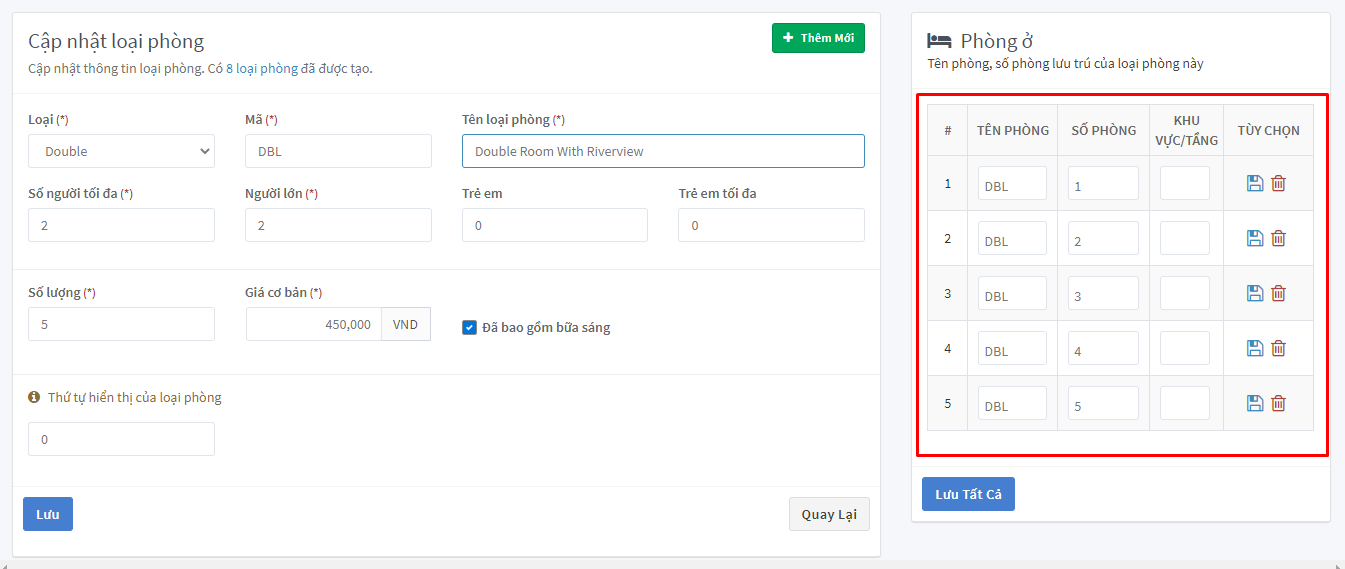
Điền Tên/Số và khu vưc hoặc tầng của phòng ở vật lý
Chỉnh sửa phòng vật lý : Trong danh sách phòng vật lý đang có => Nhập trực tiếp thông tin cần chỉnh sửa trong các cột Tên phòng / Số Phòng / Khu vực-Tầng => Bấm vào biểu tượng .png) để lưu chỉnh sửa.
để lưu chỉnh sửa.
Xóa phòng vật lý : Trong danh sách phòng vật lý đang có => Bấm vào biểu tượng  để xóa phòng vật lý
để xóa phòng vật lý
Lưu ý :
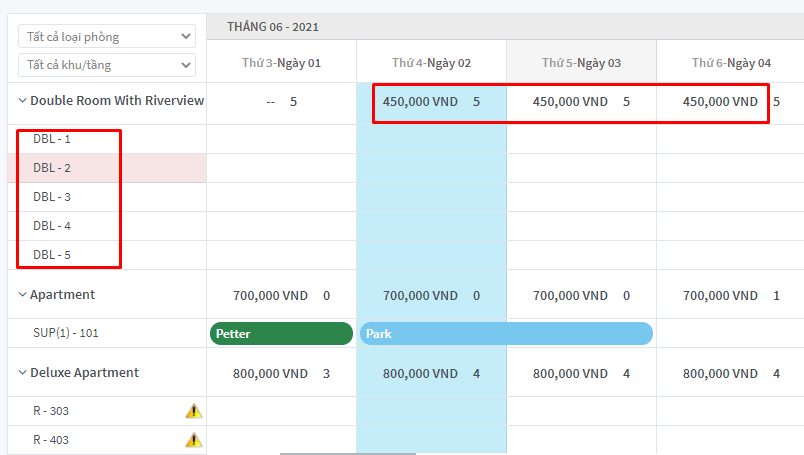
Màn hình Lịch đặt phòng hiển thị thứ tự sắp xếp của phòng vật lý và Giá cơ bản của loại phòng
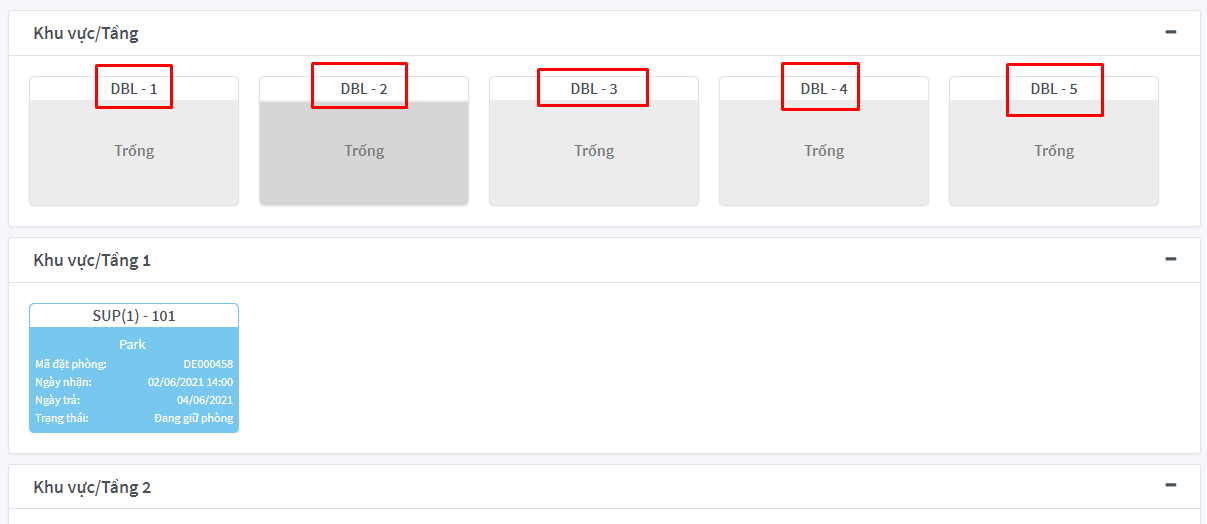
Màn hình Sơ đồ tầng hiển thị sắp xếp theo tầng của các phòng vật lý
CHỈNH SỬA THÔNG TIN PHÒNG
Hướng dẫn này sẽ giúp khách sạn cập nhật thông tin phòng và giá phòng cũng như điều chỉnh số lượng phòng.
Bước 1: Đăng nhập vào hệ thống với tài khoản có vai trò Quản lý . Lựa chọn khách sạn đang quản lý và cần cập nhật.
Bước 2: Truy cập menu:Thông tin cơ bản / Danh sách phòng
Bước 3: Cập nhật tùy chỉnh cho các loại phòng
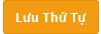 để hoàn tất => Các loại phòng sẽ được sắp xếp theo thứ tự đã lưu trên màn hình Lịch Đặt Phòng
để hoàn tất => Các loại phòng sẽ được sắp xếp theo thứ tự đã lưu trên màn hình Lịch Đặt Phòng => Hệ thống sẽ chuyển qua giao diện hiển thị thông tin đầy đủ của loại phòng => Cập nhật các thông tin cần chỉnh sửa => Bấm “Lưu” để hoàn tất.
=> Hệ thống sẽ chuyển qua giao diện hiển thị thông tin đầy đủ của loại phòng => Cập nhật các thông tin cần chỉnh sửa => Bấm “Lưu” để hoàn tất. => Bấm vào biểu tượng
=> Bấm vào biểu tượng  để thực hiện Khóa loại phòng , lúc này trạng thái sẽ chuyển đổi thành
để thực hiện Khóa loại phòng , lúc này trạng thái sẽ chuyển đổi thành  => Để kích hoạt trở lại , bấm vào biểu tượng khóa để chuyển về trạng thái kích hoạt.
=> Để kích hoạt trở lại , bấm vào biểu tượng khóa để chuyển về trạng thái kích hoạt. để xóa loại phòng.
để xóa loại phòng.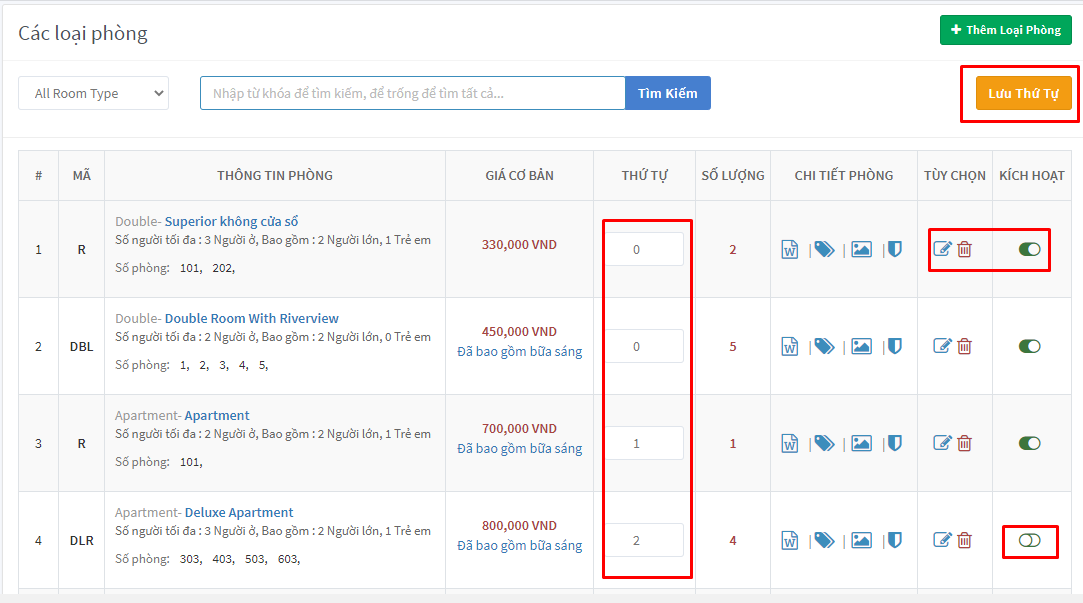
Giao diện quản lý loại phòng và các nút chức năng
Lưu ý :
CẬP NHẬT THÔNG TIN PHÒNG CHO BOOKING ENGINE
Trong danh sách loại phòng đang quản lý => Bấm vào các biểu tượng của cột “CHI TIẾT PHÒNG” để cập nhật thông tin phòng sẽ hiển thị trên Booking Engine mà Blue Jay cung cấp. Khách sạn cần thực hiện 4 bước nhập dữ liệu để hiển thị thông tin phòng trên Booking Engine.
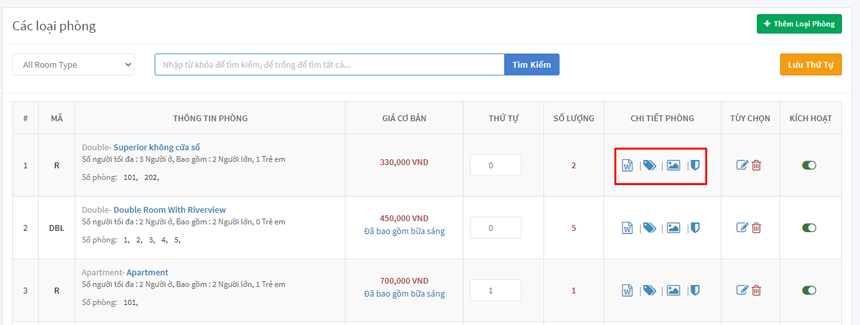
Các nút chức năng để cập nhật thông tin phòng hiển thị trên Booking Engine
Bước 1: Cập nhật mô tả phòng
Bấm vào biểu tượng  để cập nhật mô tả phòng => Cập nhật tên loại phòng và mô tả theo từng loại ngôn ngữ => Bấm “Lưu” để hoàn tất. Đánh dấu các loại giường cung cấp trong loại phòng và số lượng của chúng => Bấm “Lưu” để hoàn tất
để cập nhật mô tả phòng => Cập nhật tên loại phòng và mô tả theo từng loại ngôn ngữ => Bấm “Lưu” để hoàn tất. Đánh dấu các loại giường cung cấp trong loại phòng và số lượng của chúng => Bấm “Lưu” để hoàn tất
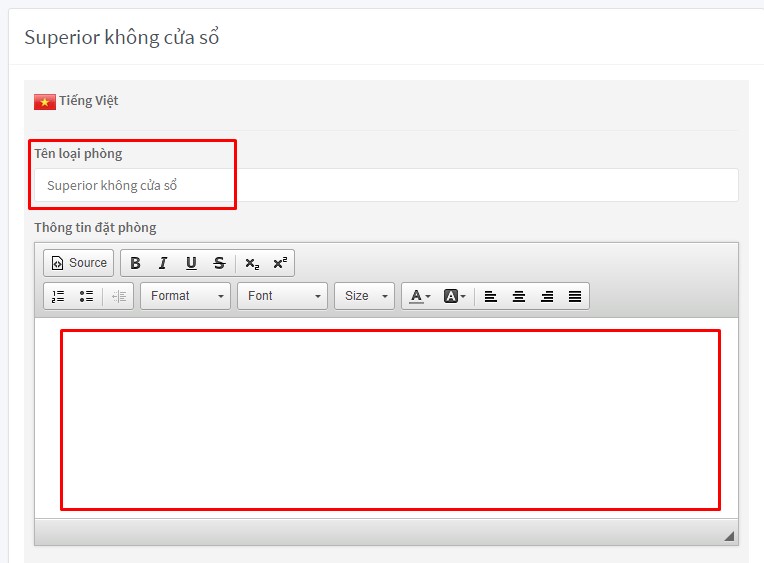
Cập nhật mô tả phòng theo từng loại ngôn ngữ trên Booking Engine
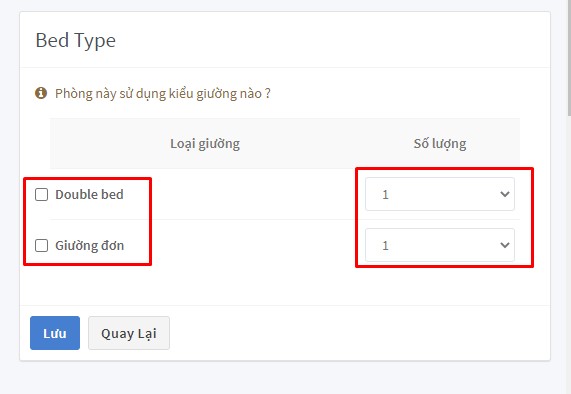
Cập nhật loại giường và số lượng cung cấp trong phòng
Bước 2: Cập nhật tiện ích của phòng
Bấm vào biểu tượng  để cập nhật các tiện ích của loại phòng => Trên giao diện danh sách tiện ích, đánh dấu các tiện ích của loại phòng này cung cấp => Bấm “Lưu” để hoàn tất cập nhật tiện ích phòng
để cập nhật các tiện ích của loại phòng => Trên giao diện danh sách tiện ích, đánh dấu các tiện ích của loại phòng này cung cấp => Bấm “Lưu” để hoàn tất cập nhật tiện ích phòng
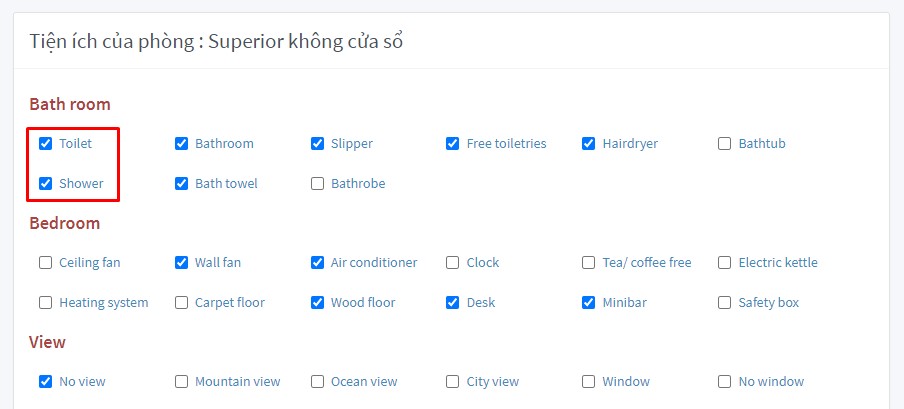
Đánh dấu các tiện ích của loại phòng
Bước 3: Cập nhật hình ảnh phòng
Bấm vào biểu tượng  để thực hiện cập nhật hình ảnh cho loại phòng
để thực hiện cập nhật hình ảnh cho loại phòng
 nếu muốn xóa ảnh đang xem
nếu muốn xóa ảnh đang xem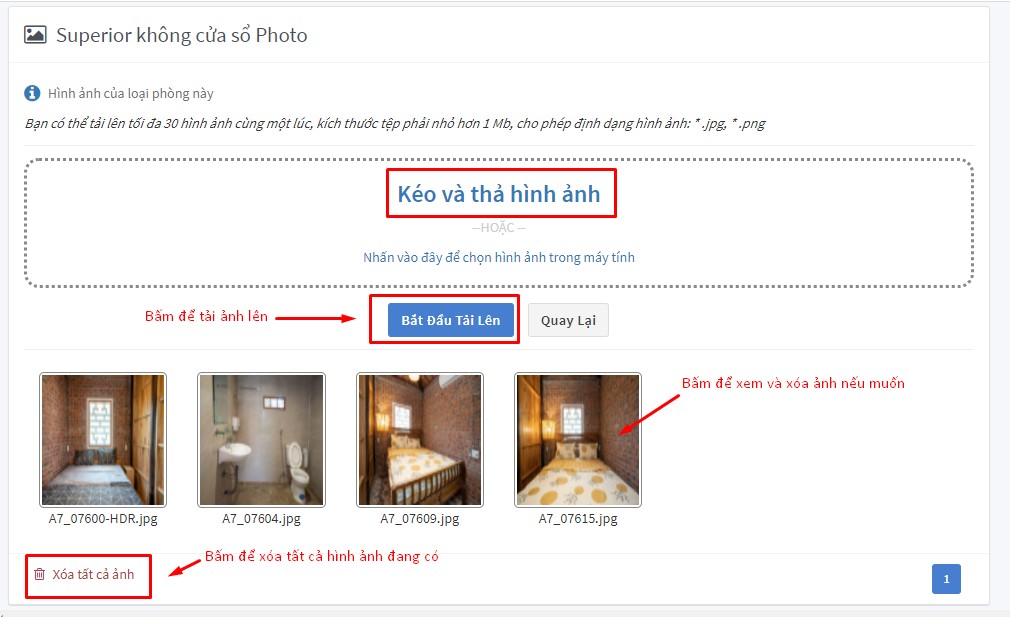
Quản lý hình ảnh phòng
Lưu ý : Chỉ có thể tải lên tối đa 30 ảnh trong một lần tải. Hình ảnh phải có dung lượng nhỏ hơn 1024 kb. Cho phép định dạng .JPG và .PNG
Bước 4: Cập nhật chính sách phụ phí cho loại phòng
Bấm vào biểu tượng  để cập nhật chính sách phụ phí. Chính sách phụ phí của mỗi loại phòn sẽ bao gồm : Phụ phí ở thêm người lớn , kê giường phụ và chính sách phụ phí theo độ tuổi trẻ em.
để cập nhật chính sách phụ phí. Chính sách phụ phí của mỗi loại phòn sẽ bao gồm : Phụ phí ở thêm người lớn , kê giường phụ và chính sách phụ phí theo độ tuổi trẻ em.
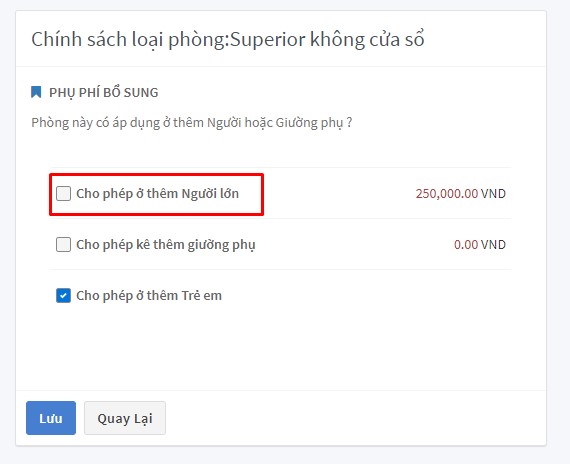
Đánh dấu kích hoạt cho phép ở thêm và phụ phí của loại phòng
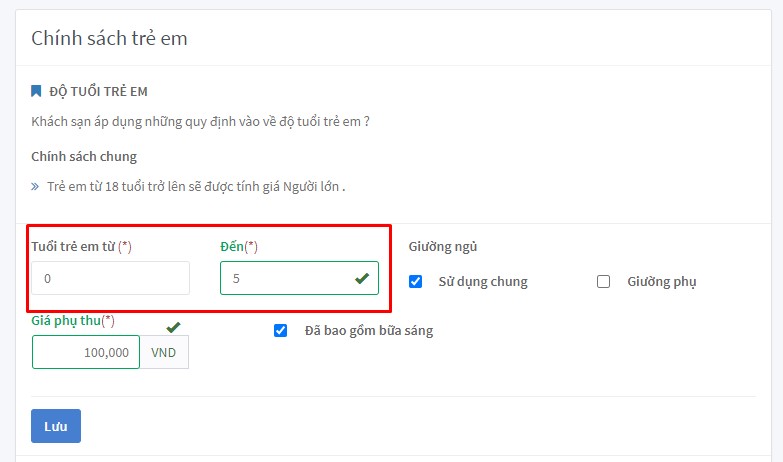
Cập nhật chính sách trẻ em theo độ tuổi và phụ thu
 để chỉnh sửa lại thông tin độ tuổi hoặc các thiết lập khác => Bấm “Lưu” để hoàn tất chỉnh sửa.
để chỉnh sửa lại thông tin độ tuổi hoặc các thiết lập khác => Bấm “Lưu” để hoàn tất chỉnh sửa. để thực hiện xóa dữ liệu
để thực hiện xóa dữ liệu để khóa
để khóa 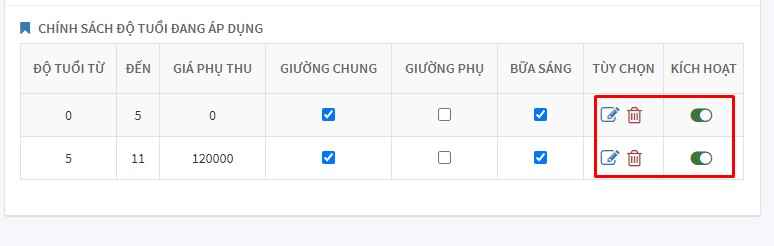
Danh sách phụ phí theo độ tuổi trẻ em
Lưu ý :